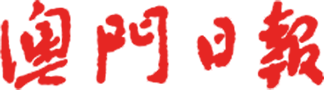踏沙無痕
在等待拍攝沙漠駱駝時,因考慮到駱駝需要多次行走,會在沙丘中產生亂的腳印,所以在最初拍攝時,預先拍攝一張未有任何足跡的相片,作為抹除足跡的依據。
1. 開啟兩張原照片後,先使用無人的那一張相片,然後執行【選取→全部】(“Ctrl”+“A”),再執行【編輯→拷貝】(“Ctrl”+“C”)。【參考圖188_01】
2. 然後選擇有人和駱駝的相片,執行【編輯→貼上】(“Ctrl”+“V”)。完成操作後,可以在“圖層面板”中看到,會具有兩個圖層。留意,此二圖層的縮圖影像應該是不一樣的。【參考圖188_02】
3. 按“Ctrl”鍵,點擊“圖層面板”中的圖層名稱(文字部分),可以同時選取這兩個圖層。【參考圖188_03】
4. 執行【編輯→自動對齊圖層】,在“自動對齊圖層”對話方塊中,選“自動”,然後按“確定”。【參考圖188_04】
5. PhotoShop會自動將所選取的圖層進行變形並嘗試對齊。【參考圖188_05】
6. 選擇“圖層1”作為工作中圖層。【參考圖188_06】
7. 執行【圖層→圖層遮色片→全部顯現】,為“圖層1”加入一張白色的圖層遮色片。【參考圖188_07】
8. 使用“筆刷工具”,設定:
“前景色”為“黑色”。
“選項列”中的筆刷“直徑”為“比較大”。
筆刷“直徑”為“比較軟(較小的數值)”。
然後於“圖層遮色片”中,在兩張圖片的接合處,進行塗抹,使接合處更自然。【參考圖188_08】。
9. 設定“圖層1”的“不透明度”為“50”左右的值。【參考圖188_09】
10. 使用“筆刷工具”,設定:
“前景色”為“黑色”。
筆刷“直徑”為“比較軟(較小的數值)”。
然後於“圖層遮色片”中,在人物和駱駝處,進行塗抹,使人和駱駝呈現出來。【參考圖188_10】
11. 設定“圖層1”的“不明度”為“100”。【參考圖188_11】
12. 執行【圖層→新增調整圖層→曲線】,並在其對話方塊中,勾選“使用上一個圖層建立剪裁遮色片”,然後再按下“確定”。【參考圖188_12】
13. 作為“剪裁遮色片”的圖層,只會影響其附加的圖層(本例為圖層1),並在其圖層圖的左方會有一個下箭嘴符號。【參考圖188_13】
14. 將曲線調低(調暗),使影像的明暗度接近。【參考圖188_14】
15. 最後,大家思考一下,因為“自動對齊圖層”的關係,“圖層1”的建築物是歪斜的,而“背景”的建築物是正常的,如何利用“圖層遮色片”將建築物糾正?【參考圖188_15】
16. 完成。
過程中若有不明白之處,請到http://www.chou-cs.com/中下載每一步驟的參考圖。
圖/文:曹松盛